
Главная страница Случайная лекция

Мы поможем в написании ваших работ!
Порталы:
БиологияВойнаГеографияИнформатикаИскусствоИсторияКультураЛингвистикаМатематикаМедицинаОхрана трудаПолитикаПравоПсихологияРелигияТехникаФизикаФилософияЭкономика

Мы поможем в написании ваших работ!
Создание учетной записи
Сначала Outlook Express задаст вопрос, нужно ли установить эту программу в качестве почтового клиента, принятого по умолчанию, – согласитесь сделать это, если в дальнейшем планируете работать именно с ней. Далее при первом запуске сразу начинается настройка почтового ящика. Рассмотрим ее подробно.
1. Сначала вводится имя пользователя (рисунок 3.2). Это то имя, которое будет указано в заголовке письма в разделе От кого. Если вам не приходится общаться с иностранцами, тогда напишите его по-русски. Если же вы планируете переписываться не только на русском языке, тогда имя напишите латиницей — что-то вроде Petya Mokin.
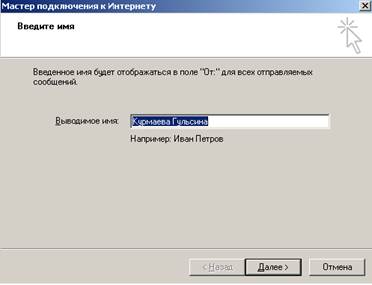
Рис. 3.2 – Первый шаг настройки учетной записи
2. Далее система требует ввести адрес электронной почты (рисунок 3.3).
Ваш электронный адрес (имя почтового ящика или e-mail address): полное название почтового ящика, включающее значок "@" и домен (например, 01@nika.oitm.feu.psu).
01@nika.oitm.feu.psu
02@nika.oitm.feu.psu
...
...
13@nika.oitm.feu.psu

Рис. 3.3 – Второй шаг создания учетной записи
3. Дальше важный момент: система просит ввести адреса серверов входящих и исходящих сообщений. У любого сервиса, позволяющего работать с почтой через почтового клиента, есть специальные серверы для отправки и получения почты, которые нужно указать этому почтовому клиенту. Имена серверов могут быть как совершенно различными, так и одинаковыми. В рассматриваемом примере настройки учетной записи сервера входящей и исходящей почты одинаковы.
· Сервер входящей почты (POP3-сервер): IP адрес 172.16.97.30
· Сервер исходящей почты (SMTP-сервер): IP адрес 172.16.97.30
· Имя пользователя на POP-сервере: имя почтового ящика без значка "@" и названия домена.
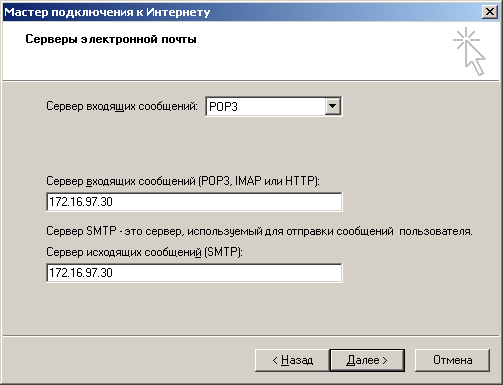
Рис. 3.4 – Третий шаг созданий учетной записи
Если вы используете свой компьютер совместно с кем-нибудь (дома или на работе), каждому пользователю можно выделить отдельный почтовый ящик в программе Outlook Express. У пользователей будут отдельные настройки работы с почтой, отдельные сообщения и отдельные контакты. Чтобы это осуществить, необходимо создать "удостоверение" для каждого из пользователей. После того, как удостоверения заданы, можно переходить от одного к другому, не выключая компьютер и не разрывая связь с Интернет.
Для перехода от одного удостоверения к другому, в меню Файл выберите Смена удостоверения.
Для добавления удостоверения выполните следующие действия:
· В меню Файл укажите на Удостоверения и выберите Добавить удостоверение.
· Введите имя нового пользователя.
· Для защиты настроек создаваемого удостоверения можно установить флажок Использование пароля и ввести пароль. Программа Outlook Express предложит вам войти в систему в качестве нового пользователя. При отрицательном ответе вы продолжите работу как текущий пользователь. При положительном ответе нужно будет ввести сведения о подключении к Интернет. В поле ввода Имя введите имя для обращения к вам при переписке с помощью электронной почты. Это может быть ваше настоящее имя или псевдоним.
· Нажмите кнопку Далее, чтобы продолжить работу. Появится диалог Мастера подключения к Интернет.
Если вы еще не имеете своего адреса электронной почты, то выберите нижний пункт диалогового окна и следуйте появляющимся на экране указаниям. В результате вы получите бесплатную почтовую учетную запись в почтовой службе Hotmail, которая использует серверы HTTP.
Если вы уже имеете адрес электронной почты, то нужно создать соответствующую учетную запись, которая включает ваше имя и пароль для входа в систему, а также названия серверов входящих и исходящих сообщений. Все эти сведения вам должен предоставить ваш поставщик услуг Интернет или администратор локальной вычислительной сети, в которой вы работаете. Для того чтобы создать учетную запись выберите верхний пункт диалогового окна.
Для изменения параметров существующего удостоверения в меню Файл укажите на Удостоверения и выберите Управление удостоверениями. Когда появится диалоговое окно, выполните следующие действия:
· для изменения названия или пароля удостоверения выберите удостоверение и нажмите Свойства;
· для смены удостоверения, загружаемого при запуске, выберите удостоверение из раскрывающегося списка (если соответствующий флажок снят, при каждом запуске приложения, использующего удостоверения, будет выводиться запрос о выборе удостоверения);
· для смены удостоверения, используемого по умолчанию, выберите нужное удостоверение из нижнего раскрывающегося списка;
· для удаления удостоверения выберите пользователя и нажмите кнопку Удалить.
4. Затем система просит ввести имя учетной записи и пароль. Однако имейте в виду, что в некоторых случаях имя учетной записи дается отдельно и может не совпадать с названием ящика.
Для почтового ящика 02@nika.oitm.feu.psu - 02
Пароль: ваш пароль к почтовому ящику.
01@nika.oitm.feu.psu: 01
02@nika.oitm.feu.psu: 02
...
...
13@nika.oitm.feu.psu: 13

Рис. 3.5 – Четвертый шаг в создании учетной записи
Опцию Использовать безопасную проверку пароля можно не включать. При этом следует иметь в виду, что есть сервисы, которые в обязательном порядке требуют включения данной опции.
Вот и все, на этом настройка Outlook Express на работу с нашим ящиком закончена.
| <== предыдущая страница | | | следующая страница ==> |
| MS Outlook Express | | | Визуальный интерфейс |
Дата добавления: 2015-07-26; просмотров: 206; Нарушение авторских прав

Мы поможем в написании ваших работ!